Лабораторная работа № 4
Взаимодействие CASE-средства AllFusion ERwin Data Modeler r7 с системами управления базами данных
Часа
Цель работы – получить навыки генерации объектов базы данных из AllFusion ERwin Data Modeller r7 в СУБД MS Access 2003 и MS SQL Server 2000; освоить процедуру обратного проектирования.
Индексы (Indexes) 2
Инструменты представления (Presentation Tools) 8
Уровни проекта (Design Layers) 14
Преобразования (Transforms) 22
Стандарты наименований (Naming Standards) 30
Стандарты типов данных (Datatypes Standards) 40
Прямое и обратное проектирование. 46
Полное сравнение (Compete Compare) 57
Индексы (Indexes)
Что такое таблица индексов (Index Table)?
Вы знаете, что индексация в книге помогает быстро отыскать информацию, вынося номера страниц, где присутствует данная информация. Точно также таблица индексов (Index Table), каждый индекс которой представляет собой ссылку на конкретную строку и столбец таблицы базы данных, помогает быстро расположить записи в базе.

Так, например, чтобы расположить информацию о клиенте в базе данных, индекс в таблице “CUSTOMER” («КЛИЕНТ») ссылается на номер счета Customer Number клиента в базе данных.
Четыре типа индексов
Программа ERwin поддерживает четыре типа индексов:
· Первичный ключевой индекс (Primary Key (PK) Index)
Это индекс первичного ключевого атрибута (колонки) в сущности (таблице); для каждой сущности (таблицы) можно создавать только один такой индекс, но каждый индекс может ссылаться на несколько первичных ключевых атрибутов (колонок). Первичный ключевой индекс уникален, поэтому индексированные атрибуты (колонки) не могут содержать повторяющиеся значения или быть пусты. Программа ERwin автоматически создает первичный ключевой индекс для сущности (таблицы), содержащей один или больше первичных ключевых атрибутов (колонок). Например, первичным ключом может быть номер телефона клиента.
· Внешний ключевой индекс (Foreign Key (FK) Index)
Это индекс одного или более внешних ключевых атрибутов (колонок), перенесенных из одной сущности (таблицы) в дочернюю сущность (таблицу). Программа ERWin автоматически создает внешний ключевой индекс для каждого множества внешних ключевых атрибутов (колонок) перенесенных из родительской сущности (таблицы) в дочернюю и связанных с родительской сущностью (таблицей). Каждая сущность (таблица) может включать ноль, один и большее количество внешних ключевых индексов в зависимости от числа связей.
· Альтернативный ключевой индекс (Alternate Key (AK) Index)
Это уникальный индекс, который обеспечивает альтернативный уникальный индекс вдобавок к первичному ключевому индексу. Например, для первичного ключа – номер счета клиента, дополнительным ключом может быть номер телефона клиента.
· Индекс инверсионного входа (Inversion Entry (IE) Index)
Это неуникальный индекс, позволяющий вам быстро получить доступ к неуникальным записям. Совпадения в таких индексированных атрибутах (колонках) допускаются.
|
|
|
|

Внимание! В логической/физической модели если вы создаете индекс применительно к физическому типу модели, то автоматически создается и соответствующая группа ключей (Key Group) применительно к логическому типу модели. Key Group – это инструмент логического моделирования, который идентифицирует связи между сущностями, которые представлены, как внешние ключи.
Почему некоторые индексы уникальны…
Вообразите себе базу данных, созданную с целью взимания платы за пользование услугами спутникового телевидения (множество клиентов). Вероятно, она будет содержать сотни и тысячи записей о клиентах. Но когда наступает время обслуживать конкретные спутниковые антенны очень важно быстро отыскать записи о клиентах – владельцах этих антенн, чтобы улучшить сервис.
Зная номер счета клиента, по которому производилась оплата установки конкретной антенны, можно легко определить и все остальные данные о нем, т.к. номер счета уникален, он и будет идентифицирован первичным ключевым индексом. Часто номер счета клиента не доступен, тогда поиск клиента можно быстро осуществить по другим уникальным индексам, ссылающимся на номер телефона и фамилию клиента (альтернативные ключи).
|
|

Почему некоторые индексы неуникальны…
Но с другой стороны, может понадобится отыскать клиента по фамилии, получая при этом список всех однофамильцев, пользующихся услугами спутниковой связи.
В этом случае неуникальным индексом будет фамилия клиента.
Редактор индексов (Index Editor)
В физической модели вы можете воспользоваться редактором индексов (Index Editor) для создания индексов.
1. Чтобы просмотреть индексы для таблицы, выберите таблицу из списка Table вверху окна редактора.
2. Для просмотра свойств индекса выберите индекс из списка индексов Index.
3. Закладка Members содержит список всех доступных колонок в таблице (слева) и тех колонок, с которыми связан индекс (справа).
4. В зависимости от назначения базы данных могут быть доступны и другие свойства индексов.

Внимание! Первичные ключевые индексы, которые уникальны и включают все первичные ключевые колонки, по умолчанию, создаются автоматически.
Создание индекса в редакторе Index Editor
Только один первичный ключ может находиться в таблице. Но вы можете создать несколько альтернативных (уникальных) ключевых (AK) индексов или индексов инверсного входа (неуникальных) (IE).
Чтобы создать индекс необходимо:
1. Нажать кнопку New для открытия диалогового окна New Index. В строке Index будет записано стандартное имя нового индекса, которое вы можете принять или изменить.
2. Для создания альтернативного ключевого индекса включите опцию Unique. Для создания IE -ключа выключите опцию Unique. Нажмите кнопку OK для закрытия окна New Index.
3. В редакторе Index Editor выберите индексы колонок из списка Available Columns и, используя клавиши стрелок, перенесите их в список Index Members.

Создание индекса через проводник Model Explorer
Для создания нового индекса через проводник Model Explorer необходимо:
1. Щелкнуть по нужной таблице, чтобы открыть соответствующую ей папку, а потом щелкнуть по папке Indexes для просмотра имеющихся индексов.
2. Щелкнуть правой клавишей мыши по папке Indexes и выбрать пункт New из контекстного меню. После чего добавится новый индекс в конце списка Indexes со стандартным именем.
3. Двойным щелчком мыши по папке Indexes открыть окно редактора Index Editor. А затем воспользоваться теми же методами связывания индекса с колонками таблицы, которые были рассмотрены раньше.
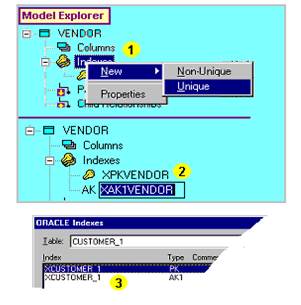
***
Инструменты представления (Presentation Tools)
Расширение возможностей проектировки модели данных
При создании модели данных, вы можете использовать широкий набор изобразительных средств программы ERwin для улучшения внешнего вида, что делает модель проще и понятнее при просмотре.
Например, если вы хотите подготовить диаграмму модели данных для анализа и презентации, вы можете желать:
· Подобрать размер шрифта для имен всех сущностей так, чтобы они проще читались.
· Изменить цвет всех внешних ключей на красный, чтобы они было легко отличимые от других атрибутов и колонок.
· Использовать другие шрифты и (или) цвета для идентификации новых объектов из старых в вашей модели.
· Изменять размеры одного или более блоков.
· Выравнивать два или более блоков.

Три типа графических элементов
Диаграмма модели данных в программе ERwin имеет несколько типов графических элементов, состав которых вы можете расширить добавлением цветов. Например, вы можете определять текст, заполнять и выравнивать линии сущностей, атрибутов и связей.
Вдобавок к этим графическим элементам существует много объектов типы, которых вы можете менять: внешние ключи, имена сущностей и др.
|
|
|

Стандартные шрифты и цвета
Когда вы добавляете объект к диаграмме, программа ERwin автоматически привязывает к нему стандартный шрифт и цвет. Если вы хотите изменить стандартные настройки цвета, то для этого необходимо воспользоваться редактором цветов и шрифтов Default Fonts & Colors. С помощью других закладок в окне редактора вы также можете менять свойства шрифтов и цветов для всех объектов модели, будь то новые объекты, которые вы создаете, или уже имеющиеся.

Изменение одиночных объектов
Вы также можете менять цвет или шрифт одиночного объекта на диаграмме, используя свойство объекта Fonts and Colors (правый щелчок мыши по нужному объекту) или палитру Font and Color Toolbar.
|

Наследование цвета для объектов
Цвет объекта может быть связан с цветом, который наследуется из других объектов диаграммы. Например, вы можете сделать так, чтобы внешний ключевой атрибут или колонка наследовала структуру шрифта и (или) цвет от родительского первичного ключа или колонки.
|
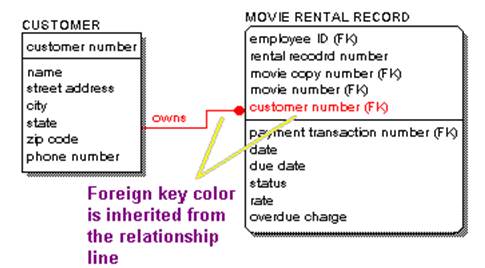
Внимание! Вы также можете менять цвет внешних ключей, что позволяет легко отличать первичные ключевые атрибуты или колонки от внешних ключей или колонок.
Текстовые блоки (Text Blocks)
Возможно, вы захотите добавить текстовые блоки к диаграмме для опознания или описания элементов модели. Текстовые блоки могут содержать любой текст, их можно использовать в качестве номеров версии диаграммы, заметок, заглавий и надписей.
|
|
|

Изменение размеров сущностей, таблиц и их внешнего вида
Для того, чтобы разумно распределить место на диаграмме вашей модели данных, вам, возможно, захочется сделать все сущности и таблицы одинаковыми по размерам или внешнему виду. Или вы, например, захотите выделить одну или две фигуры (сущности или таблицы), сделав их больше, чем остальные. Программа ERwin обладает набором опций, который позволит вам менять размеры, как угодно.
Для этого щелкните по фигуре нужного вам объекта. Когда появятся индикаторы изменения размера, передвиньте к любому из них курсор мыши. Появится двунаправленная стрелка вместо курсора, указывающая, в каком направлении возможно изменение размера. Зажмите левую клавишу мыши и потяните индикатор, размер фигуры будет меняться.

Выравнивание и выстраивание объектов
Вы, возможно, уже знакомы с некоторыми из автоматических элементов расположения, которые помогают вам упорядочить объекты на диаграмме. Теперь рассмотрим специальную палитру инструментов программы ERwin, которые помогут вам быстро выравнить объекты формы по верхнему, нижнему, правому или левому краям формы (сущности или таблицы).
 Эта же панель инструментов включает инструменты для равномерного выстраивания объектов по горизонтали или вертикали.
Эта же панель инструментов включает инструменты для равномерного выстраивания объектов по горизонтали или вертикали.
|

|

Группировка объектов
Группировать объекты довольно просто. Только выделите объекты, которые вы хотите сгруппировать и нажмите кнопку Group на палитре ERwin Alignment Toolbar. После чего вы можете перетаскивать данную группу, как один объект, достаточно потянуть за один из сгруппированных объектов.
 Чтобы разгруппировать объекты, выделите нужную группу и нажмите клавишу Ungroup на палитре ERwin Alignment Toolbar.
Чтобы разгруппировать объекты, выделите нужную группу и нажмите клавишу Ungroup на палитре ERwin Alignment Toolbar.
|
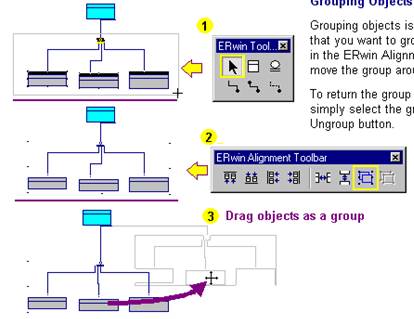
Рисование объектов
Вы можете расширить вашу модель, используя палитру Drawing Objects Toolbar для создания следующих объектов:
· Прямоугольник
· Прямоугольник с закругленными углами
· Эллипс
· Линия
· Ломаная линия
· Многоугольник
· Текстовый блок
В любом нарисованном объекте вы можете менять свойства текста, шрифта и цвета, открывая диалоговое окно Drawing Objects двойным нажатием кнопкой мыши по объекту.
***